Comment randomiser une liste dans Google Sheets (avec exemples)
Souvent, vous souhaiterez peut-être randomiser les valeurs d’une ou plusieurs listes dans Google Sheets.
Heureusement, cela est facile à faire et les exemples suivants montrent comment procéder dans différents scénarios.
Exemple 1 : randomiser une liste dans Google Sheets
Supposons que nous ayons la liste suivante de noms d’équipes de basket-ball dans Google Sheets :
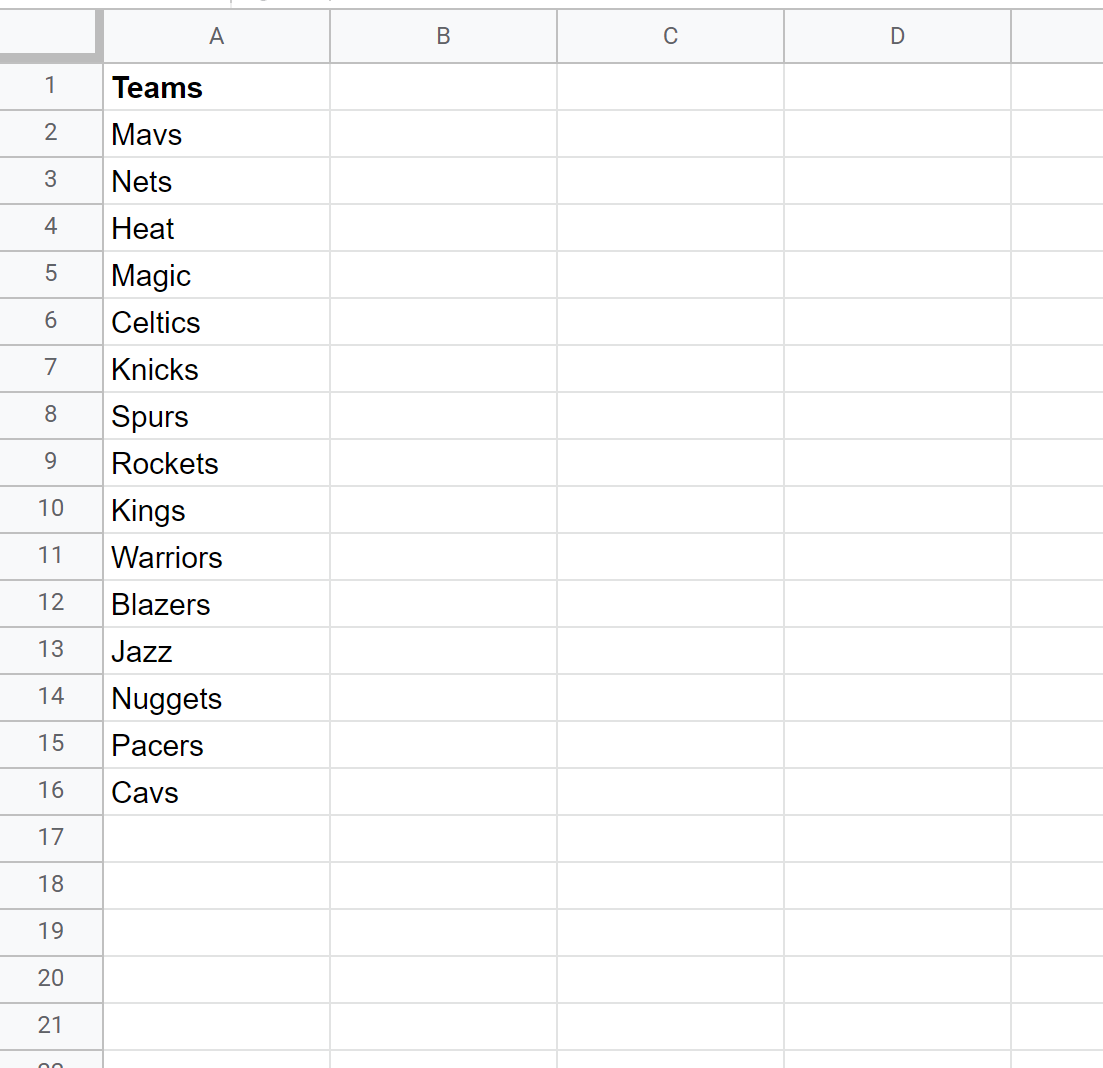
Pour randomiser cette liste, mettez d’abord en surbrillance tous les noms d’équipe, puis cliquez sur l’onglet Données , puis cliquez sur Randomize Range :
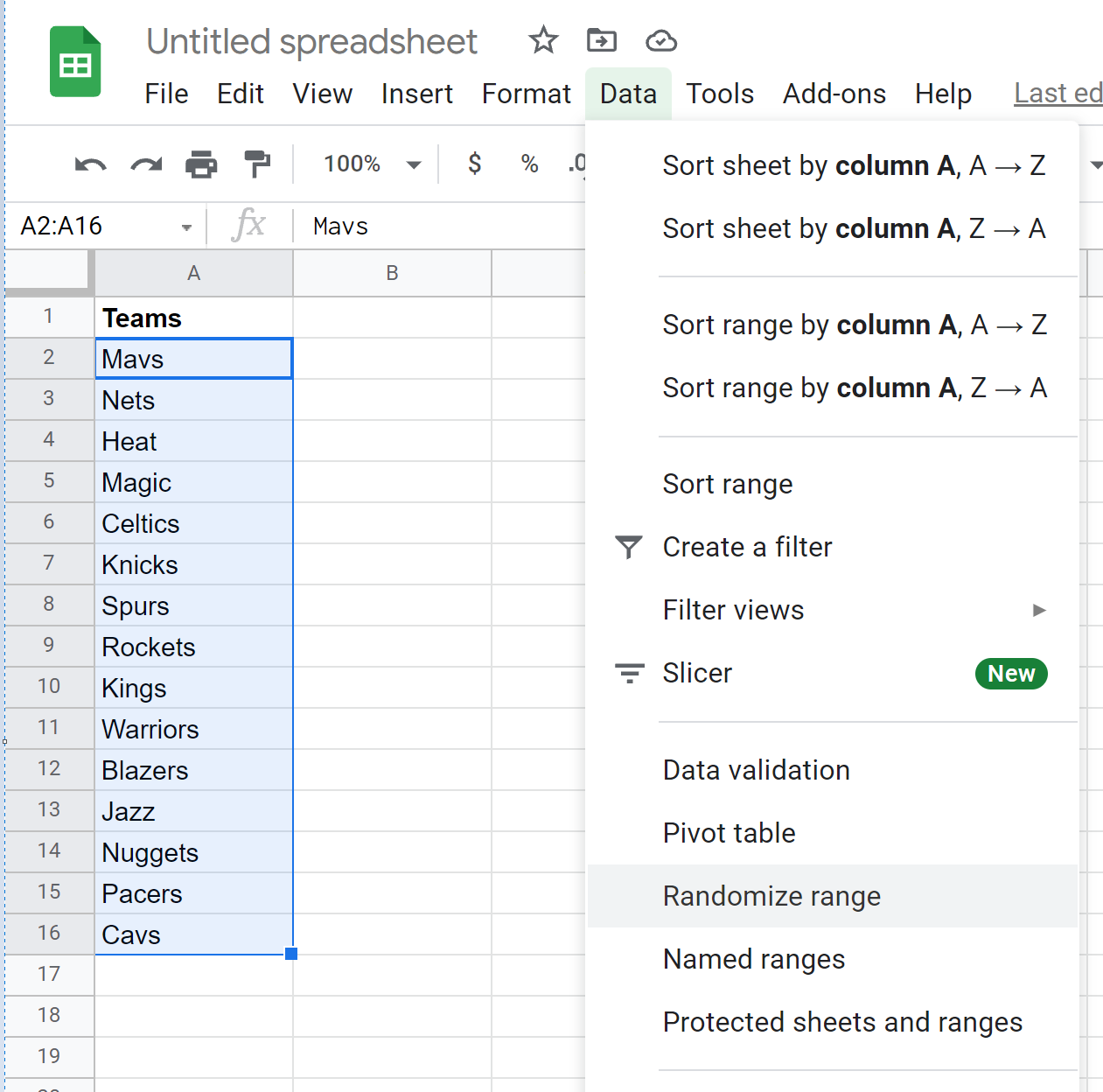
Cela randomisera automatiquement la liste des noms d’équipe :
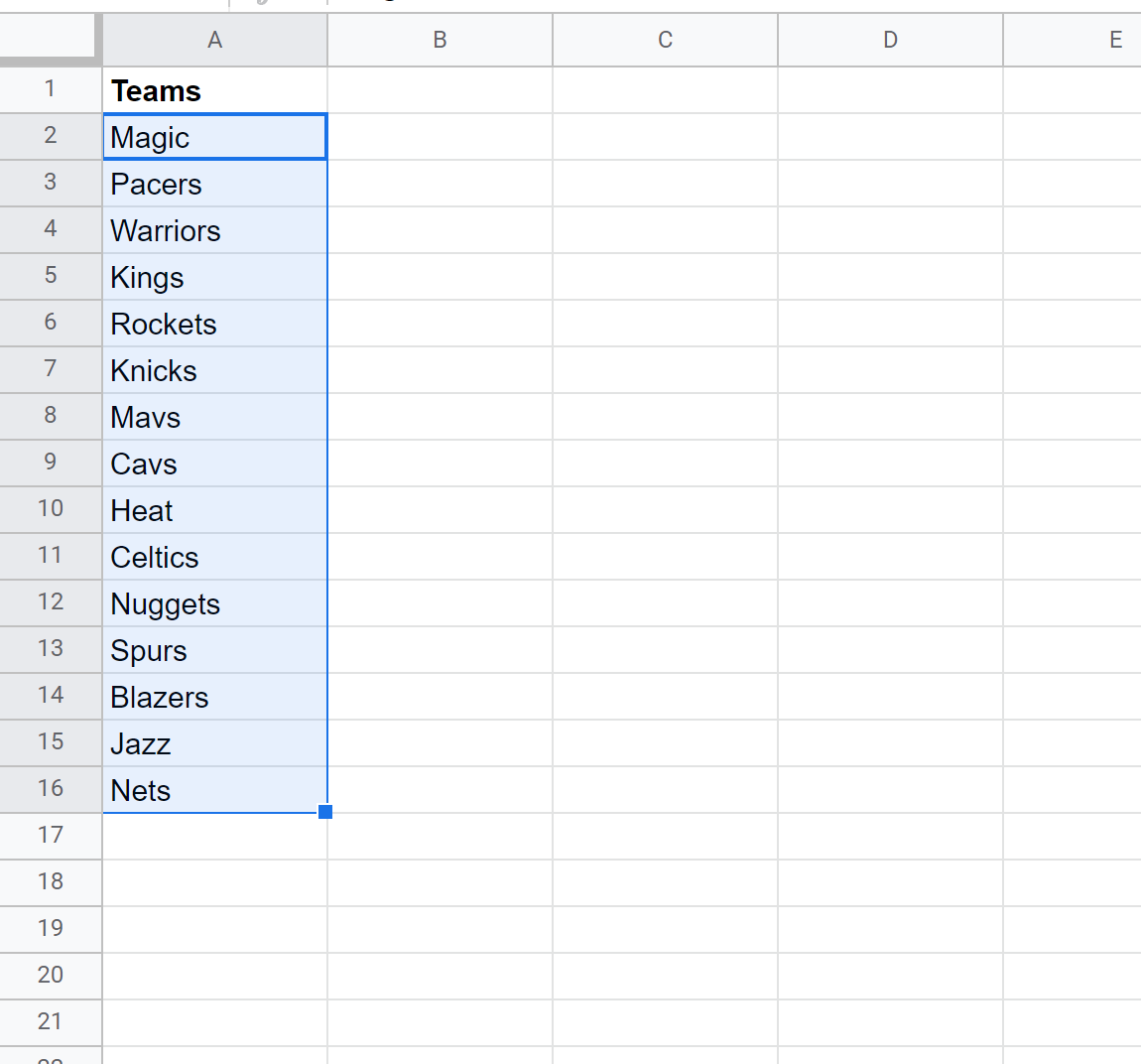
Remarque : veillez à ne pas sélectionner l’en-tête de colonne (« Équipes »), sinon cette valeur d’en-tête sera également randomisée.
Exemple 2 : randomiser plusieurs listes dans Google Sheets
Supposons que nous ayons la liste suivante de noms d’équipes de basket-ball et de leur nombre de points marqués :
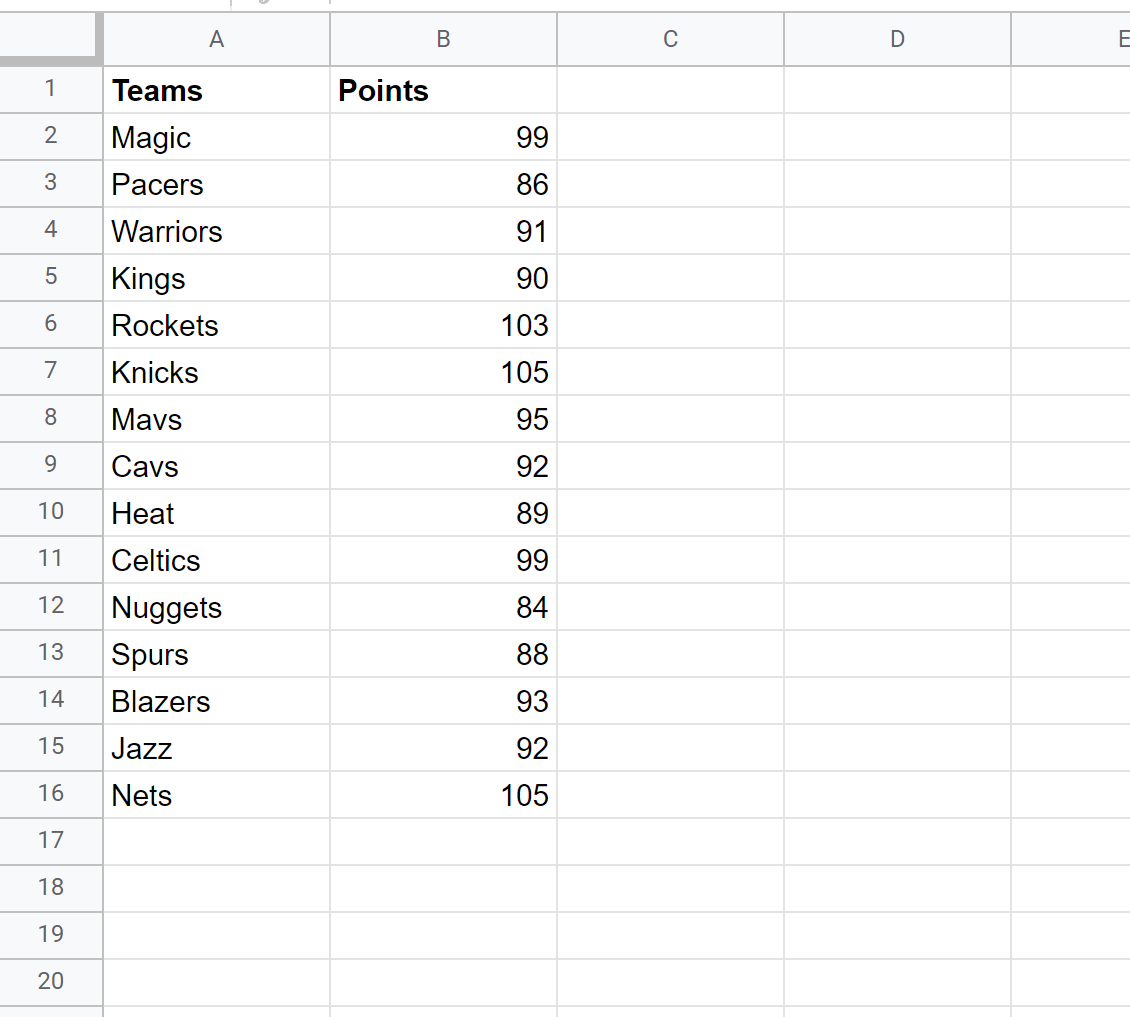
Pour randomiser cette liste et garder les équipes correspondant au nombre correct de points, mettez d’abord en surbrillance les deux colonnes, puis cliquez sur l’onglet Données , puis cliquez sur Randomiser la plage :
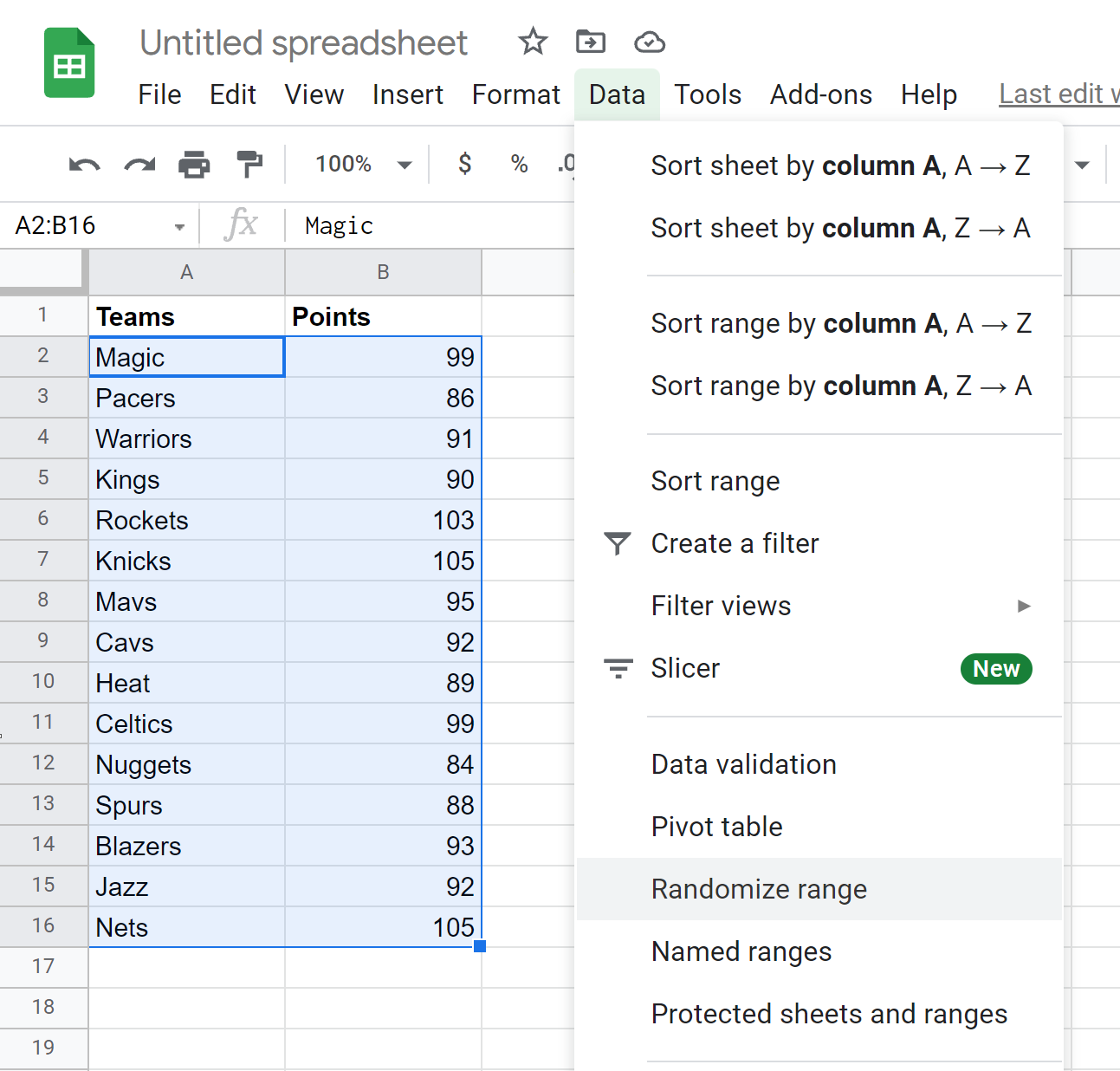
Cela randomisera automatiquement la liste des noms d’équipe mais gardera chaque équipe correspondant à son nombre de points d’origine :
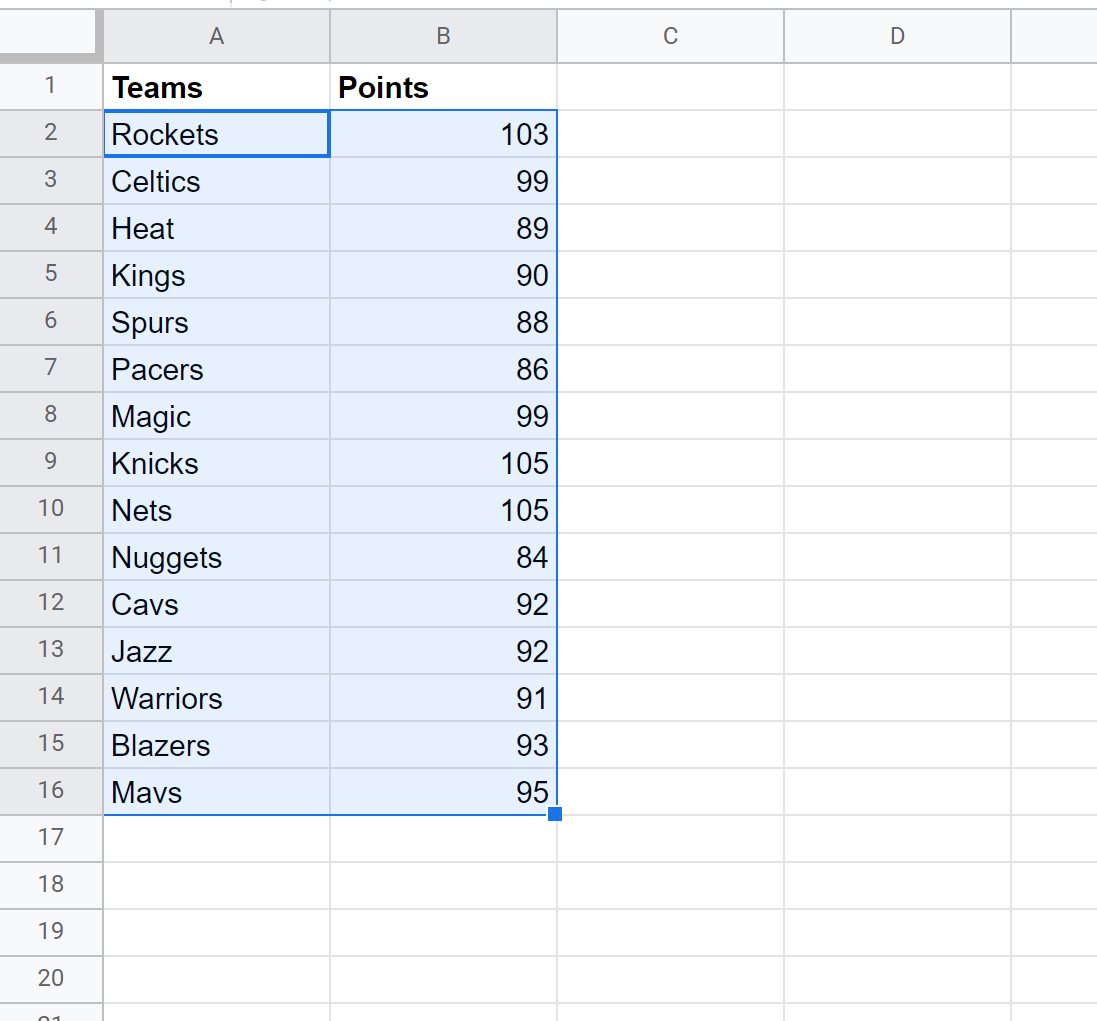
Ressources additionnelles
Les exemples suivants montrent comment effectuer d’autres opérations courantes dans Google Sheets :
Comment utiliser SUMIF avec plusieurs colonnes dans Google Sheets
Comment compter le nombre d’occurrences dans Google Sheets
Comment comparer deux colonnes dans Google Sheets
